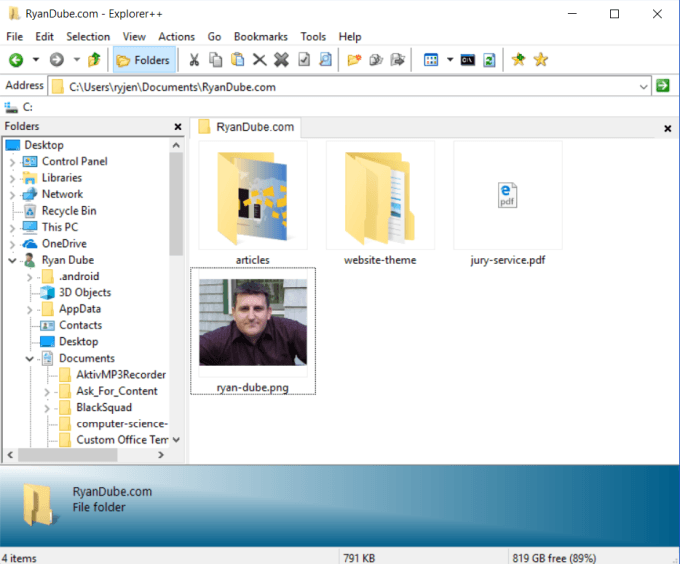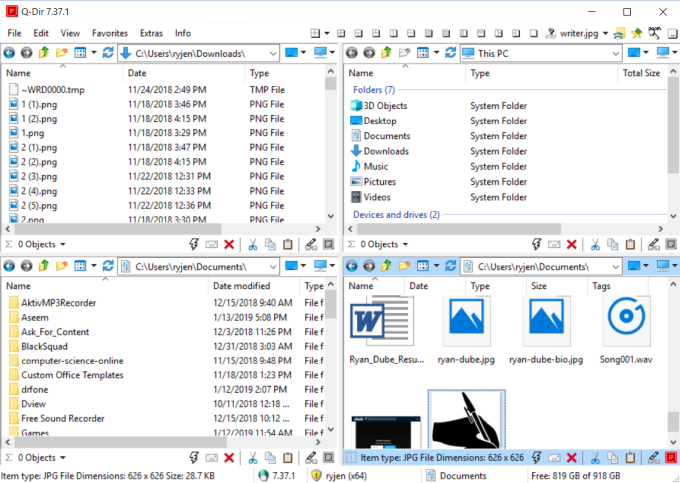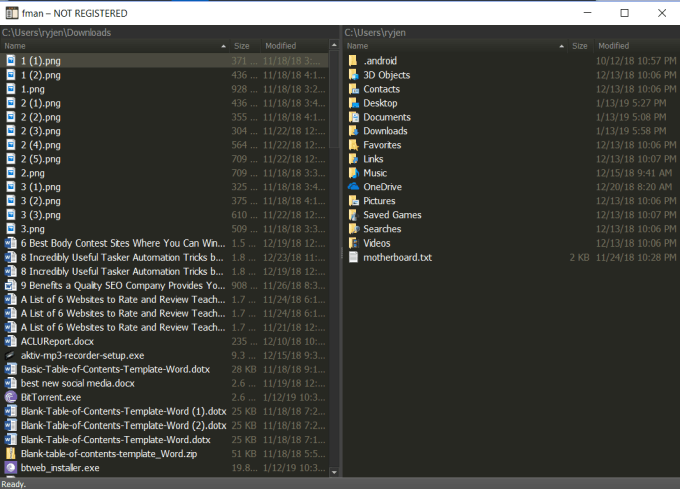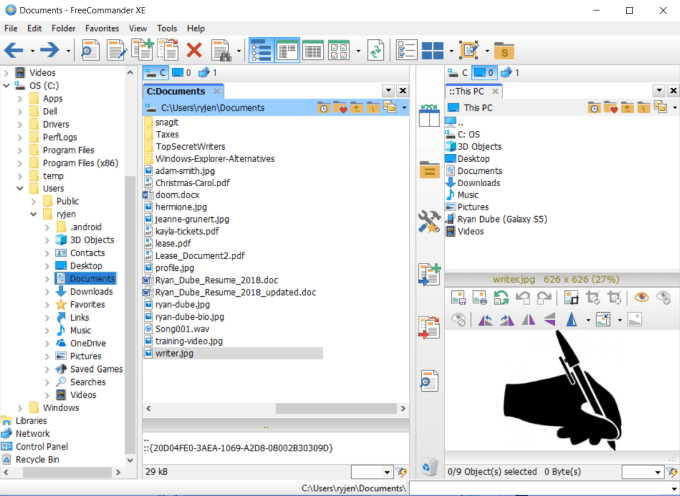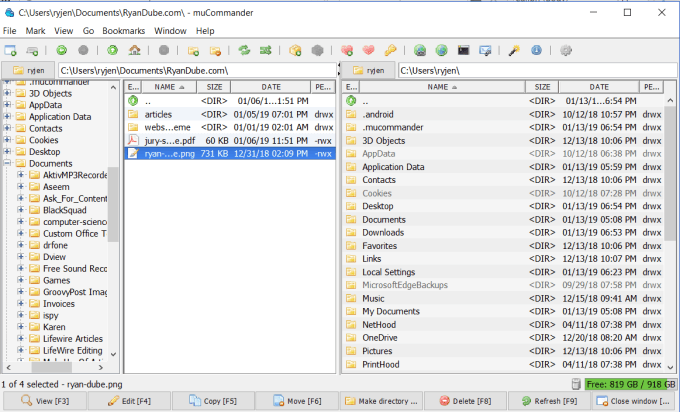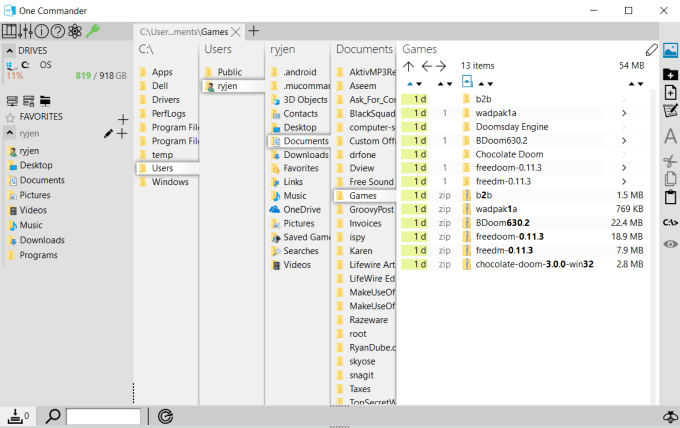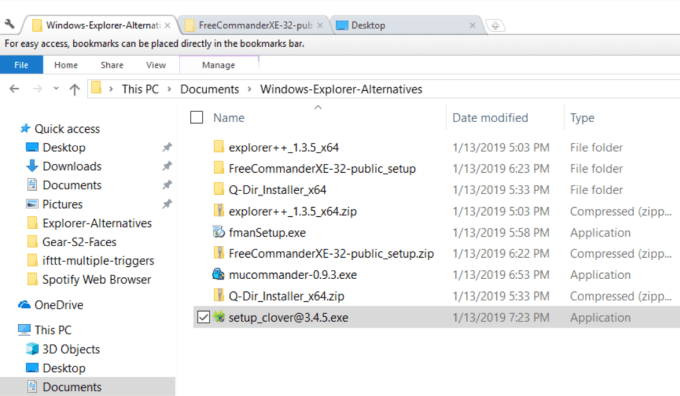Windows Explorer pentru Windows 10 face o treabă decentă. Cu siguranță, este o îmbunătățire față de ce era acum Windows Explorer în urmă cu 10 ani. Dar există încă o mulțime de funcții care ar putea face acest lucru cu adevărat excelent.
Din fericire, există câțiva dezvoltatori care au creat alternative pentru Windows Explorer. Câteva dintre ele nu reprezintă o îmbunătățire, dar există o serie de alternative care fac ca exploratorul Windows 10 să pară amator.
Explorer ++
Dacă căutați o alternativă Windows Explorer care arată cel mai mult ca Windows Explorer implicit, atunci Explorer ++ este calea de urmat.
Explorer ++ este un open- sursă, aplicație gratuită, care arată lustruit și oferă toate funcțiile pe care le așteptați de la Windows Explorer. Este folosit și de o mare comunitate de suporteri care au contribuit la dezvoltarea aplicației de-a lungul anilor.
Unele dintre cele mai bune funcții pe care le veți găsi:
Explorer ++ nu necesită instalare. Este doar un program executabil pe care îl puteți stoca oriunde pe computer. Pentru a o seta ca Explorer implicit, trebuie doar să faceți clic pe Instrumenteși Opțiuni, apoi în panoul Manager fișiere implicite, schimbați setarea pe
Deși nu se extinde foarte mult în funcțiile implicite ale Exploratorului Windows implicit, acesta oferă suficient de mult polonez, încât nimeni nu vă va învinovăți pentru că îl utilizați ca dvs. exploratorul de fișiere implicit.
Q-Dir
Dacă căutați ceva diferit, Q-Dir este o alternativă excelentă pentru Windows Explorer.
Q-Dir este scurt pentru Quad-Directory Explorer. Acest lucru se datorează faptului că, în mod implicit, se deschide cu patru panouri de explorator deschise, pe care le puteți redimensiona în orice configurație doriți.
Include toate funcțiile standard de care vă bucurați în Windows Explorer implicit, plus toate următoarele:
Diversitatea configurațiilor panoului de fereastră este de dependență. Există chiar și file rapide în partea de sus care vor rearanja afișajul în diferite aranjamente Windows. Comutați în mod dorit panoul browserului de fișiere.
Pentru a seta Q-Dir ca explorator de fișiere implicit, trebuie doar să faceți clic pe meniul Extras, faceți clic pe Q-Dir ca browser implicitși selectați Ca browser implicit pentru toate.
fman
Dacă sunteți genul de utilizator care este enervat de aplicații punct și clic, fmanul va crește rapid pe tine.
De fapt, rapideste cuvântul cheie aici. fman se prezintă ca „GoTo on Steroids”. Acest lucru se datorează faptului că tastând Ctrl + P pe tastatură deschide o fereastră care vă permite să tastați directorul pe care îl căutați și doar să atingeți Enterpentru a merge acolo.
Se deschide într-o vizualizare cu două panouri, care oferă comoditatea transferurilor rapide de fișiere între directoare.
fman este bazat pe tastatură. Chiar dacă nu aveți cunoștință de utilizarea tastelor rapide pentru tastatură pentru a face lucrurile mai repede, tastați Ctrl + Shift + Pdeschideți paleta de comenzi. Puteți căuta comenzile de la tastatură de care aveți nevoie și apăsați Enterpentru a lansa comanda. După un timp, veți găsi că utilizați din ce în ce mai puțin paleta de comenzi.
Dacă fmanul implicit nu are suficiente funcții pentru dvs., există o mulțime de pluginuri create de utilizator pentru a-l extinde caracteristici. Deschideți paleta de comenzi și tastați Instalează plugin-uripentru a vedea toate pluginurile disponibile.
FreeCommander
FreeCommander este o alternativă perfectă a Windows Explorer dacă te-ai săturat de interfața simplă și veche de Windows Explorer.
Nu se taie margine cu orice funcții suplimentare, dar ceea ce oferă este icoane mai mari, mai colorate și funcțiile standard pe care le utilizați cel mai bine la îndemână.
La ce vă puteți aștepta când utilizați FreeCommander?
setați FreeCommander drept Windows Explorer, faceți clic pe meniul Instrumenteși selectați Redirecționați Win + E la FreeCommander.
Dacă doriți Nu sunteți sigur dacă FreeCommander este potrivit pentru dvs., rulați-l doar ca o aplicație autonomă o perioadă, apoi setați-o ca implicită atunci când sunteți sigur.
muCommander
Dacă doriți o alternativă modernă, foarte personalizabilă pentru Windows Explorer, muCommander este un loc bun pentru a începe. Este disponibil pe orice sistem de operare cu suport Java, astfel încât să îl puteți folosi oriunde.
Primul lucru pe care îl veți vedea la lansarea muCommander este opțiunea de a modifica tema. Opțiunile temelor sunt frumoase și o schimbare de ritm plăcută din plictisitorul Windows plictisitor implicit.
Nu va trebui să efectuați compromisuri folosind muCommander, deoarece oferă aceeași interfață de stil de vizualizare în arbore pe care o aveți ” am obișnuit, cu două panouri vizibile în mod implicit.
Funcțiile notabile incluse în muCommander includ:
Dintre toate opțiunile gratuite ale Windows Explorer, muCommander este una dintre cele mai bine programate opțiuni funcționale care intră într-un pachet ușor.
OneCommander
Dacă sunteți în căutarea o experiență cu adevărat unică de manager de fișiere, nu puteți greși cu OneCommander.
Este disponibil numai pentru Windows și necesită cadru .NET 4.6. Se va rula pe Windows 10 fără probleme.
Este disponibil pentru descărcare directă din Windows Store. În momentul în care o deschideți, veți fi surprinși de cât de diferită este interfața față de majoritatea celorlalte alternative Windows Explorer.
Interfața utilizator utilizează o abordare inovatoare în stilul „flux” pentru navigarea în folder care se simte natural și intuitiv. Fluxul se deplasează de la stânga la dreapta, în timp ce mergeți mai departe în foldere și subfoldere.
Frumusețea acestei machete este că puteți schimba structura de navigare la orice ramură din copac și puteți schimba mai repede calea drilldown.
Caracteristicile OneCommander includ:
OneCommander se îmbină cu tema generală a sistemului de operare Windows modern chiar mai bine decât aplicația implicită Windows Explorer în sine.
Clover
Dacă sunteți fan al abordării bazate pe file utilizate în aproape fiecare browser web modern, vei plăcea Clover.
Clover nu este un înlocuitor complet pentru Windows Explorer. În schimb, este un supliment care transformă Windows Explorer într-un browser Windows. Adăugă funcționalitate cu mai multe file în managerul de fișiere implicit Windows, permițându-vă să deschideți mai multe instanțe ale Windows Explorer fără a fi nevoie să vă aglomerați desktopul cu mai multe ferestre. li>Adăugați marcaje de folder
Când descărcați și instalați Clover, toate ecranele de instalare sunt în limba chineză. Cu toate acestea, butoanele pe care trebuie să le apăsați sunt evidente, iar aplicația în sine este complet în limba engleză.
Înlocuirea Windows Explorer
Trecerea de la un manager de fișiere cu care v-ați obișnuit de-a lungul anilor poate simți o sarcină descurajantă. Mulți oameni niciodată nu iau în considerare comutarea, deoarece consideră că versiunea Microsoft trebuie să fie cea mai bună.
Puteți plăti întotdeauna pentru orice număr de manageri de fișiere acolo, dar nu este nevoie să luați în considerare opțiunile excelente disponibile. gratuit pentru dvs. Bucurați-vă!